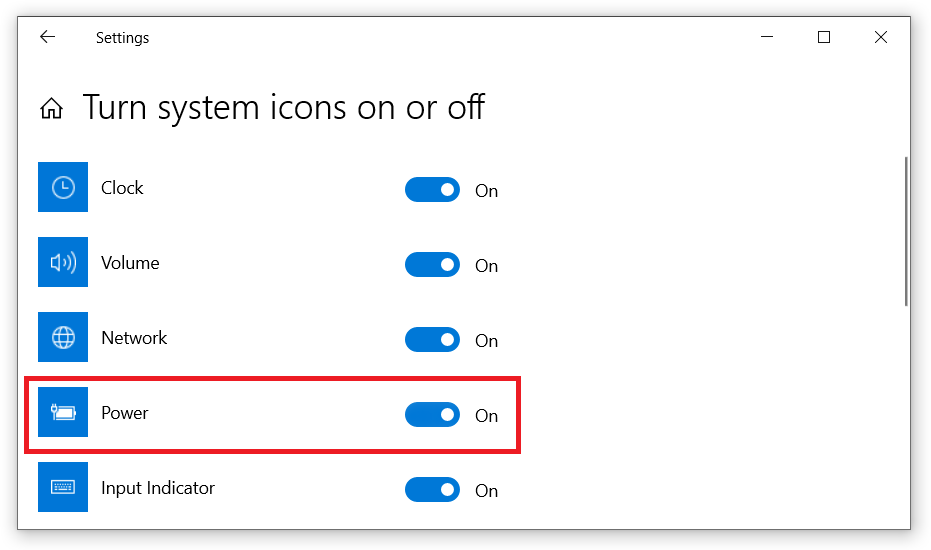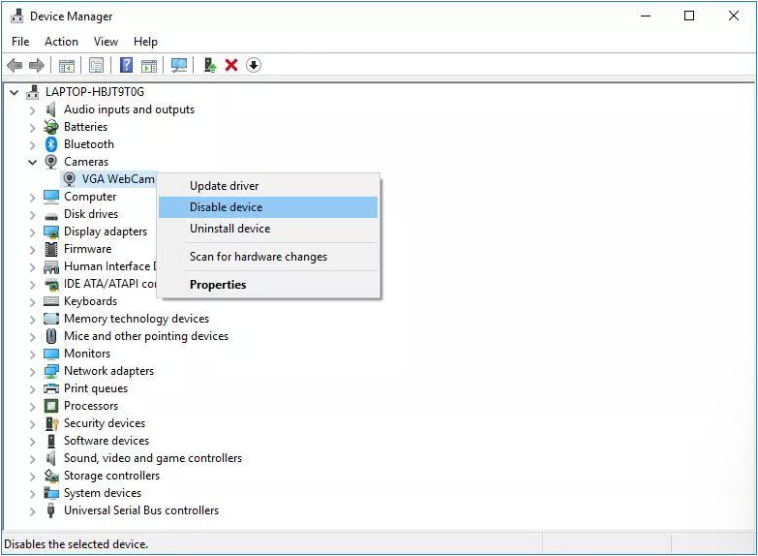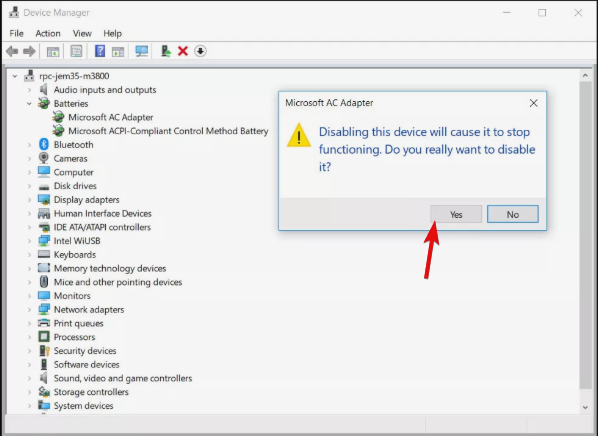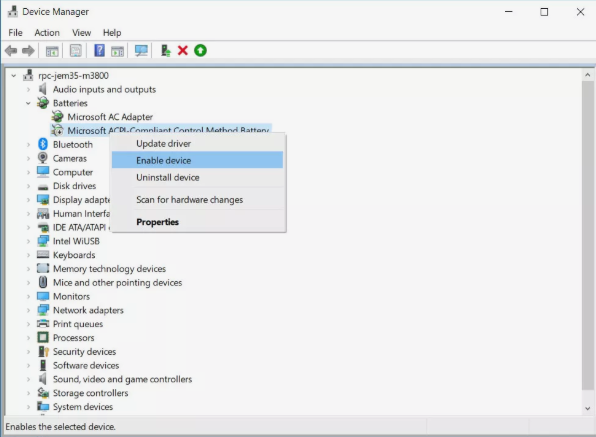Predstavljajte si, odprli ste svoj prenosnik, se prijavite v sistem in ikona baterije nenadoma izgine iz opravilne vrstice. Šokirani boste, kajne? Poskušali ste preveriti ikono baterije s klikom na skrite elemente v opravilni vrstici in namesto nekaj uporabnih ikon ne boste našli ničesar.
Windows 10 običajno prikaže ikono baterije v opravilni vrstici z obvestili (poleg časa in datuma), če uporabljate prenosni računalnik ali tablični računalnik. Če se med prijavo v svoj prenosni računalnik ali opravilno vrstico sistema Windows, če manjka ikona baterije, preverite opravilno vrstico skritih elementov v obvestilih Windows, bi morala biti tam. Če je prikazana v skritem elementu, preprosto povlecite in spustite ikono baterije v opravilni vrstici z obvestili.
Če pod skritim elementom ne vidite, sledite korakom, da dobite ikono manjkajoče baterije. Delimo nekaj korakov za pridobitev ikone manjkajoče baterije. Sledite jim.
Vir slike- Prenosni računalnik mag
Vir slike - support.office
1. Z desno tipko miške kliknite opravilno vrstico>Nastavitev opravilne vrstice.
(Lahko greste tudi v Nastavitve>Prilagoditev>Opravilna vrstica.
Vir slike - Najboljša programska oprema za geslo
2. Pomaknite se navzdol do strani z nastavitvami in kliknite »Vklop ali izklop sistemskih ikon« v območju za obvestila.
3. Na seznamu poiščite ikono za napajanje in če je izklopljena, jo znova vklopite in znova se bo pojavila v opravilni vrstici.
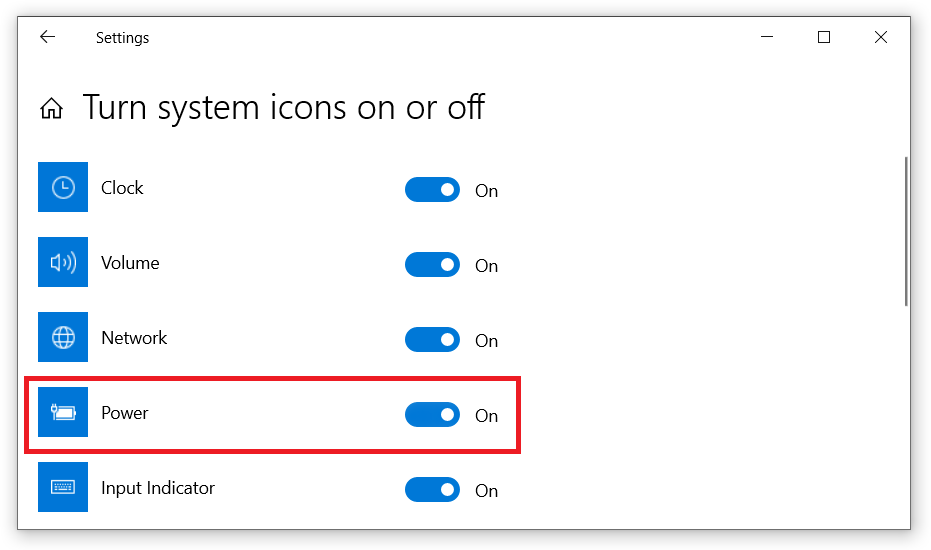
Vir slike - techcrises
ikona baterije manjka
Če je ikona za napajanje zatemnjena, se zdi, da je težava v tem, da baterija ni vstavljena v vaš prenosnik. Ikona baterije v opravilni vrstici se ne bo prikazala, če v prenosniku ni baterije.
Odstranite in znova dodajte strojno opremo baterije, da odpravite manjkajočo ikono baterije
Če ste poskusili vse zgornje korake in se ikona baterije še vedno ne prikaže, poskusite odstraniti in znova dodati strojno opremo baterije v upravitelju naprav Windows, tako da sledite tem korakom.
1. Pritisnite tipko Windows + X skupaj, da dobite meni za hitri dostop, in izberite Upravitelj naprav.
2. V upravitelju naprav izberite Baterije za razširitev in videli boste dva elementa:
>» Microsoft AC adapter«
>» Microsoft ACPI-Compliant Control Method Battery«
Vir slike - CNET
3. Z desno miškino tipko kliknite “ Microsoft AC adapter” in izberite onemogoči napravo.
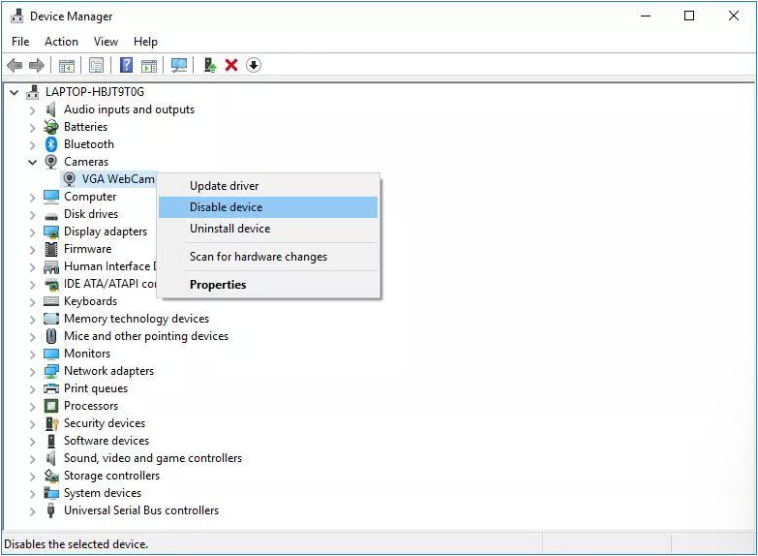
Vir slike - CNET
4. Pojavilo se bo opozorilno pojavno okno, ki vas bo pozvalo, da onemogočite napravo, izberite “ Da ”.
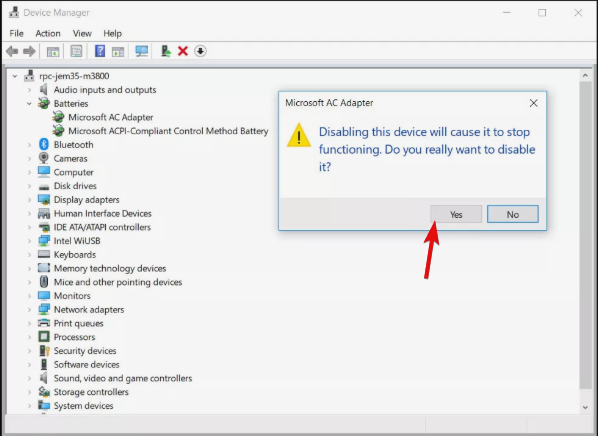
5. Zdaj morate ponoviti zgornja koraka (3 in 4), da onemogočite baterijo z metodo nadzora, skladno z Microsoft ACPI.
6. Če želite znova omogočiti naprave, z desno miškino tipko kliknite vsako in izberite Omogoči napravo.
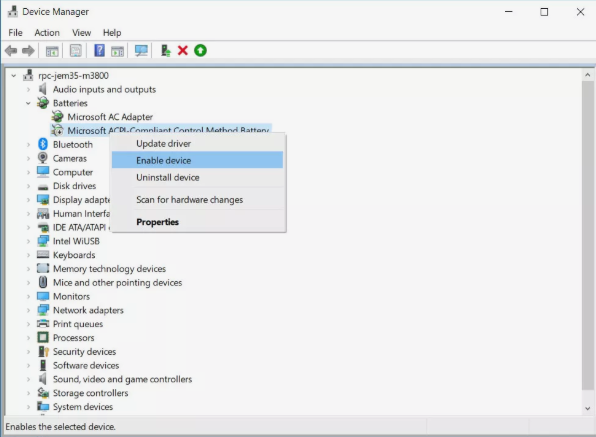
7. Znova zaženite prenosni računalnik in ikona baterije se bo znova pojavila v opravilni vrstici z obvestili.
Posodobite gonilnik matične plošče
Glede na raziskavo, če se vaš prenosnik stara, morate preveriti in posodobiti gonilnik matične plošče. S posodobitvijo gonilnika nabora čipov ali matične plošče bi lahko odpravili ikono manjkajoče baterije v sistemu Windows 10. Če ste novi v sistemu Windows 10 ali niste tehnični strokovnjak, lahko prenesete in posodobite vse svoje zastarele gonilnike, tako da kliknete tukaj .
Preverite za Windows Update
Vedno preverite posodobitev sistema Windows z vgrajenim orodjem za posodobitev sistema Windows. Kot vsi vemo, nova posodobitev sistema Windows vsebuje popravke napak, varnostne posodobitve in izboljšave delovanja. Če želite preveriti posodobitev sistema Windows:
- Kliknite ikono Start ali Windows (skrajni spodnji levi kot zaslona), pomaknite se do nastavitev.
- Pojdite na " Posodobitev in varnost"
- Kliknite » Preveri posodobitve «.
To so vsi koraki, ki vam pomagajo najti manjkajočo ikono baterije v sistemu Windows 10 in če smo zamudili nekaj točk ali kakršne koli metode ali korake za odpravljanje težav, jih lahko delite z nami v razdelku za komentarje.